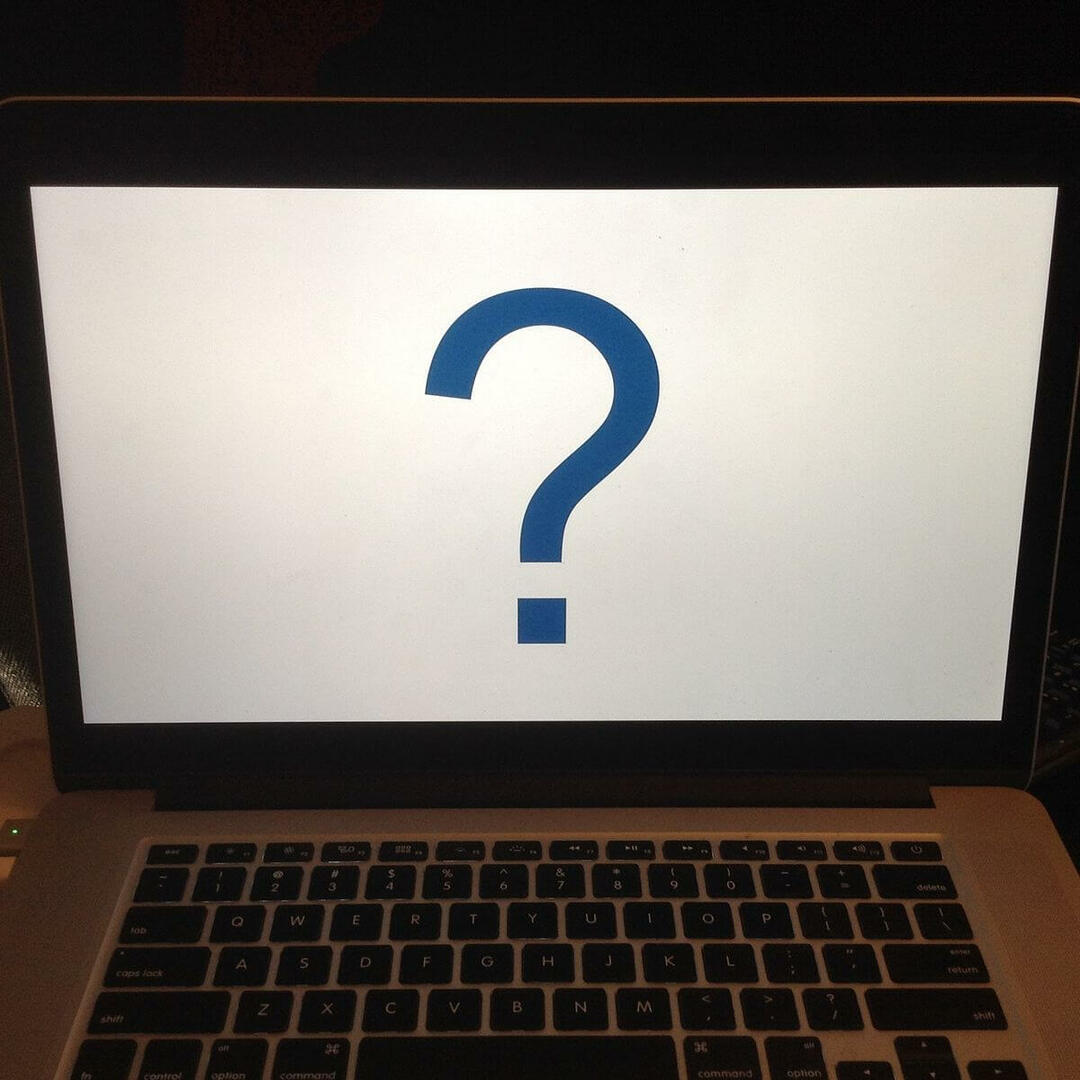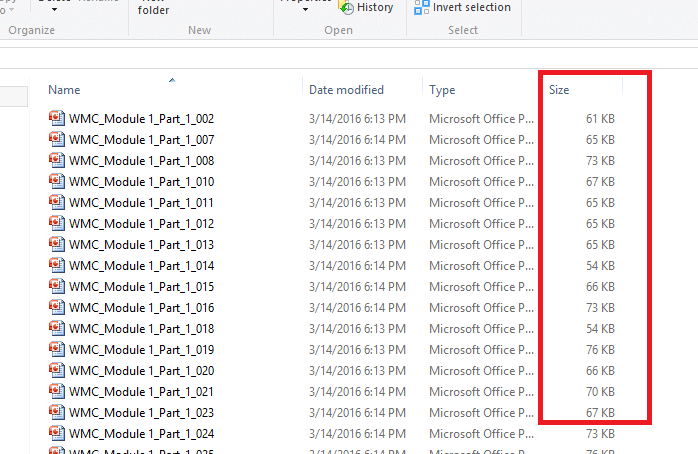משתמשים רבים משתמשים במוצר Adobe אחד לפחות במכונות Windows 10 שלהם על בסיס יומי. יהיה זה Adobe Reader או Adobe Photoshop, חלק מהמשתמשים הללו מתלוננים על הודעת שגיאה 'שגיאת מערכת AdobeGCClient.exe‘. פשוט בצע את התיקונים הקלים האלה כדי לפתור את הבעיה במהירות רבה.
תיקון 1 - עדכן את ההפצה מחדש של מיקרוסופט
הסרה והתקנה מחדש הפצה מחדש של Microsoft Visual C ++ 2015 חבילות יכולות לעשות את הטריק.
שלבים להתקנת אולפן חזותי במחשב שלך-
בצע את השלבים הבאים להסרת חבילות Visual Studio מהמחשב שלך-
1. לחץ על מקש Windows והתחל להקליד “תוכניות ותכונות“.
2. לאחר מכן לחץ על "תוכניות ותכונות"כדי לגשת ל תוכניות ותכונות.

3. בפשטות, מקש ימני על “הפצה מחדש של Microsoft Visual C ++ 2015"ולאחר מכן לחץ על"הסר התקנה“.

4. לאחר מכן לחץ על “הסר התקנה“.

5. באותה דרך, גלול מטה ברשימת היישומים והחבילות המותקנות, מקש ימני על “Microsoft Visual C ++ 2015 להפצה מחדש (x86)ואז לחץ על "הסר התקנה“.

6. עכשיו, ב הגדרת הפצה מחדש של Microsoft Visual C ++ 2015 חלון, לחץ על “הסר התקנה“.

לאחר סיום תהליך הסרת ההתקנה, לחץ על “סגורלסגור את להכין חַלוֹן.
שלבים להתקנת אולפן חזותי במחשב שלך-
בצע את השלבים הבאים להתקנת הגרסה האחרונה של Visual Studio במחשב שלך-
1. כעת עליך להוריד את הגרסה האחרונה של Visual C ++ ניתן להפצה מחדש עבור Visual Studio 2015.

2. אתה צריך ללחוץ על “שם קובץ“.
3. לאחר מכן לחץ על “הַבָּא”כדי להתחיל בתהליך ההורדה.

4. כעת עבור למיקום שהורדת במחשב שלך.
5. לחץ לחיצה כפולה על “vc_redist.x64”כדי להתחיל בתהליך ההתקנה.

6. אחרי זה, חשבון ההצהרה "אני מסכים לתנאי הרישיון“.
7. לאחר שעשית זאת, לחץ על “להתקין”כדי להתחיל בתהליך ההתקנה.

תוך מספר דקות יסתיים תהליך ההתקנה.
8. בפשטות, לחץ לחיצה כפולהעל “vc_redist.x86”כדי לפתוח את חלון ההתקנה במחשב שלך.

9. בדומה לכך, חשבון ההצהרה "אני מסכים לתנאי הרישיון“.
10. לחץ שוב על “להתקין"להתקנת ספריית Visual C ++ זו.

לאחר שהתקנת את כל אלה ניתן לחלק מחדש את Visual C ++ קבצים, נסה לגשת ליישום שוב.
הערה–
הנה רשימה של חבילות לחלוקה מחדש. נסה להתקין אותם באותו אופן שעליו דנו לעיל.
חבילת C ++ לחלוקה מחדש 2012
2015 C ++ חבילת חלוקה מחדש
Visual Studio 2015, 2017 ו- 2019 חבילות להפצה מחדש
לאחר שהתקנת את כל אלה ניתן לחלק מחדש את Visual C ++ קבצים, השגיאה לא תתרחש שוב.
תיקון 2 - שנה את שם AdobeGClient
אתה יכול לנסות לשנות את שם AdobeGClient.exe במכשיר שלך.
1. לחץ לחיצה ימנית על סמל החלון ולחץ על “לָרוּץ“.
2. הדבק קוד זה ולחץ על “בסדר“.
C: \ Program Files (x86) \ קבצים משותפים \ Adobe \ AdobeGCClient
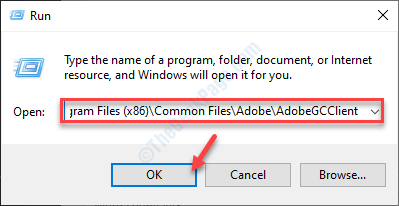
2. כאן אתה רק צריך למצוא את "AdobeGCClient.exe“.
3. לחץ עליו לחיצה ימנית ולחץ על “שנה שם“.
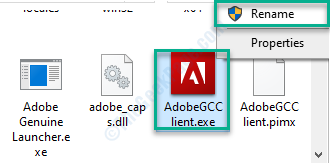
4. שנה את שמו בשם "AdobeGCClient.old“.
5. לחץ על "כן"כדי לאשר את התהליך.
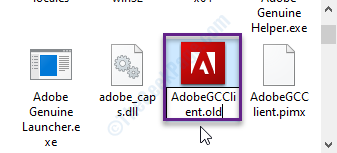
איתחול המערכת.
הבעיה שלך תיפתר בוודאות.